如何查询宽带状态?
宽带网络已成为日常生活不可或缺的一部分,无论是远程办公、在线学习还是娱乐休闲,稳定的网络连接都直接影响体验,当网络出现卡顿、断线等问题时,及时查询宽带状态是解决问题的第一步,以下提供多种实用方法,帮助用户快速定位问题并采取应对措施。
**一、通过运营商官方渠道查询
1. 登录运营商官网
每家宽带运营商官网均设有“用户中心”或“服务支持”页面,输入宽带账号(通常为手机号或固定账号)及密码登录后,可在“我的套餐”“设备管理”等栏目查看实时网速、剩余流量、缴费状态及故障通知,中国电信用户可进入“宽带专区”查看光猫在线状态。
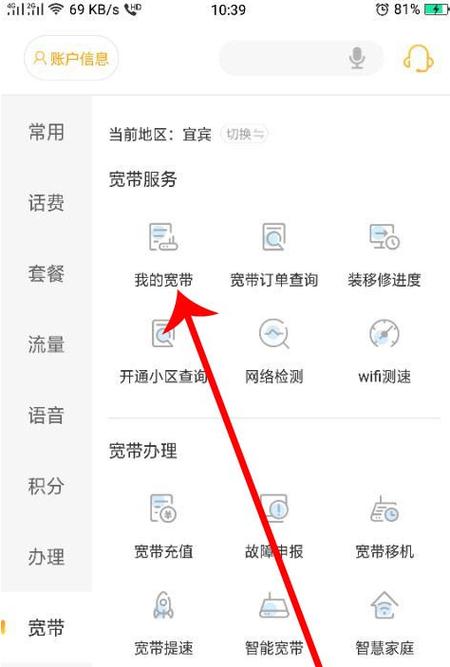
提示:若忘记密码,可通过绑定的手机号验证重置。
2. 使用运营商官方APP
主流运营商均推出专属APP(如中国移动“和家亲”、中国联通“手机营业厅”),安装后绑定宽带账号,点击“宽带服务”或“网络检测”功能,系统会自动诊断当前网络状态,显示光猫连接质量、线路延迟等数据,部分APP支持一键修复功能,可自动重启光猫或优化配置。
3. 拨打客服热线
直接拨打运营商客服电话(如移动10086、电信10000、联通10010),按语音提示选择“宽带业务咨询”,转接人工服务,提供开户人姓名、身份证号或安装地址后,客服可远程检测线路状态,并告知是否因欠费、区域故障导致网络中断。
**二、自助排查常见网络问题
步骤1:检查物理连接
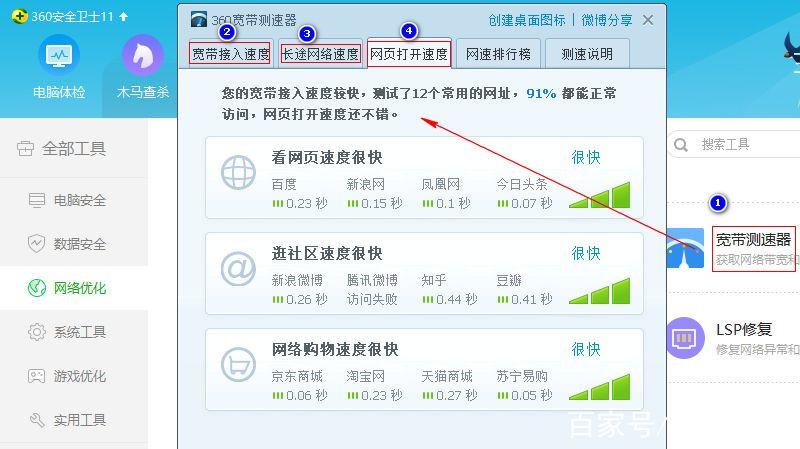
- 确认光猫、路由器电源指示灯是否为绿色常亮
- 检查网线是否松动或破损,重新插拔光纤接口
- 观察光猫“LOS”灯是否红色闪烁(若红灯常亮,可能光纤断裂或接口污染)
步骤2:重启设备
90%的临时性故障可通过重启解决,关闭光猫和路由器电源,等待1分钟后依次开启,设备启动完成后,测试网络是否恢复。
步骤3:测试单设备连接
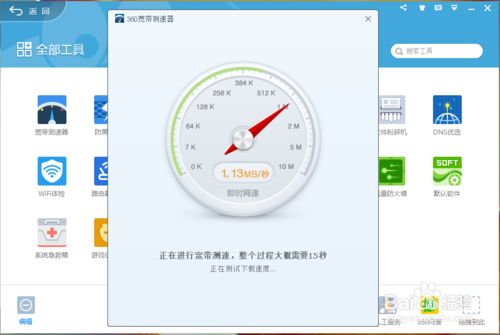
用网线将电脑直接连接光猫,跳过路由器,若此时网络正常,则问题可能出在路由器配置或无线干扰,建议重置路由器或调整摆放位置。
**三、利用第三方工具辅助诊断
测速网站:访问Speedtest、Fast.com等平台,点击“开始测试”获取实时下载/上传速度,若结果远低于套餐标称值,可能存在线路问题。
命令行工具(适合进阶用户):
- Windows系统按Win+R输入cmd,执行ping 114.114.114.114 -t,观察延迟是否稳定,若出现“请求超时”,表明存在丢包。
- 输入tracert www.baidu.com追踪数据包路径,排查网络节点故障。
**四、常见问题应对方案
场景1:网速忽快忽慢
- 高峰期(如晚间20:00-22:00)可能出现带宽拥堵,建议错峰使用大流量应用
- 检查是否有设备后台自动更新(如系统升级、云盘同步)
场景2:频繁断线重连
- 光猫或路由器散热不良可能导致死机,确保设备通风
- 更新路由器固件版本,关闭“双频合一”功能,分开设置2.4GHz和5GHz频段
场景3:网页打开缓慢但视频流畅
- DNS解析异常可能导致此现象,尝试将DNS服务器改为114.114.114.114或8.8.8.8
- 清理浏览器缓存或更换浏览器测试
**五、维护宽带的日常建议
1、定期检查设备指示灯:光猫“PON”灯常绿表示信号正常,“LAN”灯闪烁代表数据传输中。
2、避免线路弯折挤压:光纤线弯曲半径需大于5厘米,切勿用重物压住网线。
3、及时续费与升级套餐:部分运营商会在欠费后48小时内限速,需留意账单提醒。
4、保留安装回执单:记录宽带账号、初始密码及报障电话,便于快速联系技术人员。
遇到复杂故障(如光衰值过高、楼道分光器损坏)时,建议直接通过运营商APP提交工单,维修人员通常会在24小时内上门检测,保持设备信息透明、准确描述故障现象(如“玩网游延迟高达200ms”而非“网络不好”),能大幅提升处理效率。
网络问题看似复杂,但多数可通过系统化排查解决,掌握基础的自检方法,既能减少等待客服的时间,也能更精准地向技术人员反馈问题,良好的使用习惯配合定期维护,可最大限度保障宽带稳定性,让数字生活更顺畅。










